In Logitech Gaming Software (LGS) sono previsti due stati speciali per i profili:
- Predefinito (utilizzato quando non vi è un altro profilo attivo)
- Permanente (sostituisce tutti i profili specifici per determinate applicazioni)
Impostazione di un profilo predefinito
Logitech Gaming Software (LGS) viene fornito con un profilo predefinito preinstallato. LGS utilizza questo profilo quando non viene impiegato un altro profilo. È possibile impostare un qualsiasi profilo desiderato come profilo predefinito.
Per impostare un profilo come predefinito:
-
Aprire Logitech Gaming Software:
Start > Tutti i programmi > Logitech > Logitech Gaming Software 8.x
-
Fare clic sui pulsanti luminosi del mouse.

-
Fare clic con il pulsante destro del mouse sul profilo desiderato e selezionare Imposta come predefinito.
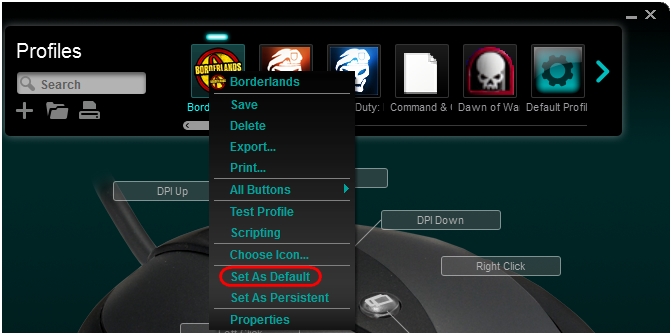
Il profilo scelto è ora impostato come profilo predefinito. Se si fa clic con il pulsante destro del mouse su di esso nell'elenco, si dovrebbe vedere un segno di spunta accanto a Imposta come predefinito. Questo sarà il profilo attivo quando non vengono utilizzati altri profili.
NOTA: per ripristinare il profilo predefinito preinstallato, seguire la procedura riportata sopra e al passaggio 3 selezionare Profilo predefinito.
Impostazione e disattivazione di un profilo permanente
Un profilo permanente è un profilo selezionato manualmente da utilizzare per tutte le applicazioni. Sostituisce tutte le assegnazioni di profili specifici per determinate applicazioni. È possibile utilizzare questo profilo per risolvere problemi quando i profili non funzionano correttamente o per semplificare la configurazione del mouse per giochi.
Per impostare un profilo come permanente:
-
Aprire Logitech Gaming Software:
Start > Tutti i programmi > Logitech > Logitech Gaming Software 8.x
-
Fare clic sui pulsanti luminosi del mouse.

-
Fare clic con il pulsante destro del mouse sul profilo che presenta problemi e selezionare Imposta come permanente.
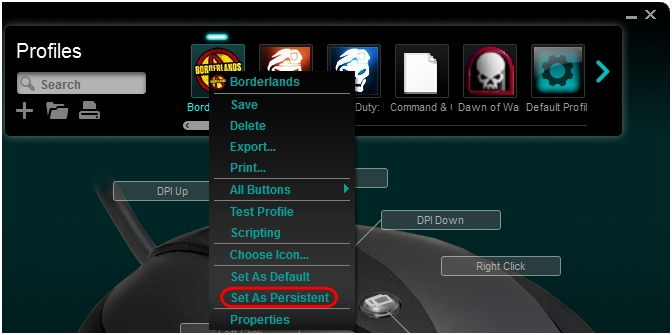
Il profilo scelto è ora impostato come profilo permanente. Se si fa clic con il pulsante destro del mouse su di esso nell'elenco, si dovrebbe vedere un segno di spunta accanto a Imposta come permanente. Questo profilo funziona ora come profilo attivo tutte le volte che viene avviata un'applicazione, sostituendo le assegnazioni di profili specifici per determinate applicazioni.
Per disattivare il profilo permanente:
-
Fare clic con il pulsante destro sul profilo permanente attuale.
-
Selezionare Imposta come permanente. Il segno di spunta scompare e il profilo non sostituirà più gli altri profili.
Nota importante: lo strumento di aggiornamento del firmware non è più supportato o gestito da Logitech. Si consiglia vivamente di utilizzare Logi Options+ per i dispositivi Logitech supportati. Siamo qui per assisterti durante questa transizione.
Nota importante: Logitech Preference Manager non è più supportato o gestito da Logitech. Si consiglia vivamente di utilizzare Logi Options+ per i dispositivi Logitech supportati. Siamo qui per assisterti durante questa transizione.
Nota importante: Logitech Control Center non è più supportato o gestito da Logitech. Si consiglia vivamente di utilizzare Logi Options+ per i dispositivi Logitech supportati. Siamo qui per assisterti durante questa transizione.
Nota importante: l'utilità di connessione Logitech non è più supportata o gestita da Logitech. Si consiglia vivamente di utilizzare Logi Options+ per i dispositivi Logitech supportati. Siamo qui per assisterti durante questa transizione.
Nota importante: il software Unifying non è più supportato o gestito da Logitech. Si consiglia vivamente di utilizzare Logi Options+ per i dispositivi Logitech supportati. Siamo qui per assisterti durante questa transizione.
Nota importante: Il software SetPoint non è più supportato o gestito da Logitech. Si consiglia vivamente di utilizzare Logi Options+ per i dispositivi Logitech supportati. Siamo qui per assisterti durante questa transizione.
Domande frequenti
Non ci sono prodotti disponibili per questa sezione
